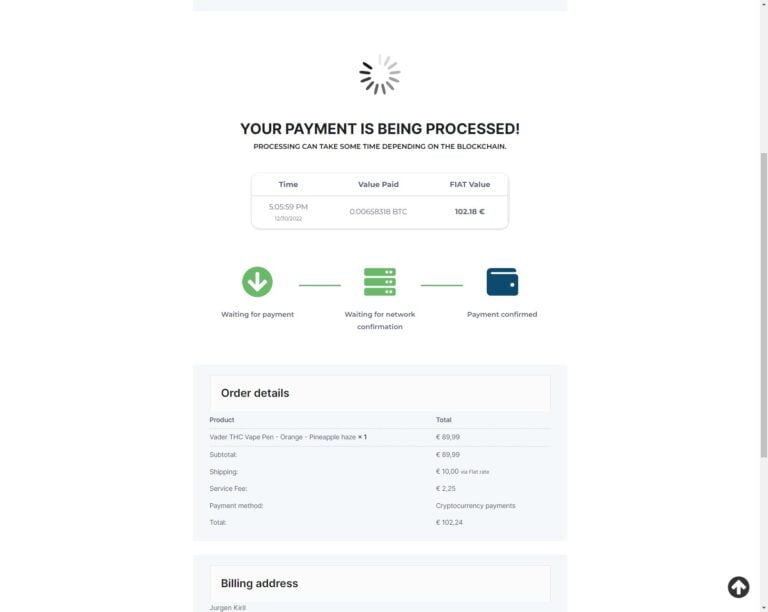Per iniziare a comprare devi andare nel nostro negozio, puoi farlo come mostrato di seguito nello screenshot
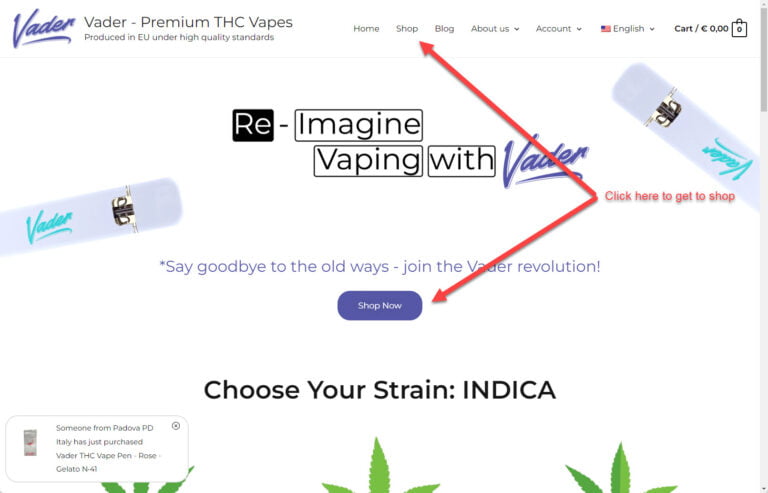
Scegli il tuo articolo e clicca sul pulsante “Aggiungi al carrello” per inserire il pulsante desiderato nel tuo carrello
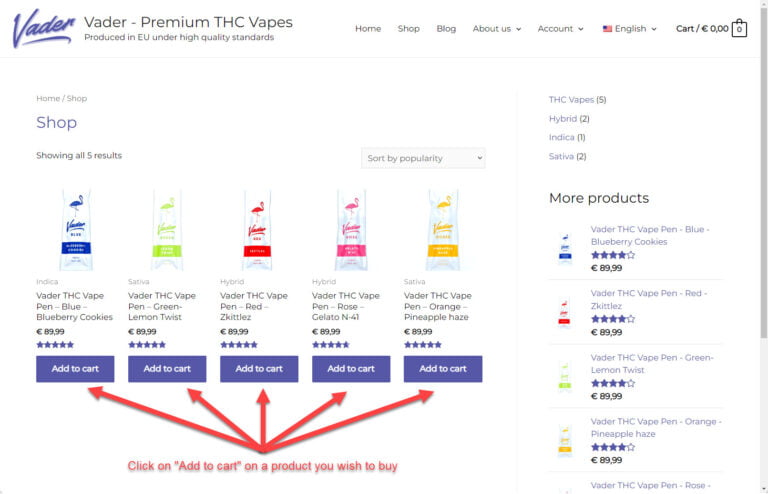
Per procedere con l'acquisto, puoi andare al tuo carrello facendo clic sul pulsante "Visualizza carrello" che viene mostrato o sull'icona del carrello nell'angolo in alto a destra della pagina web come mostrato nell'immagine sottostante
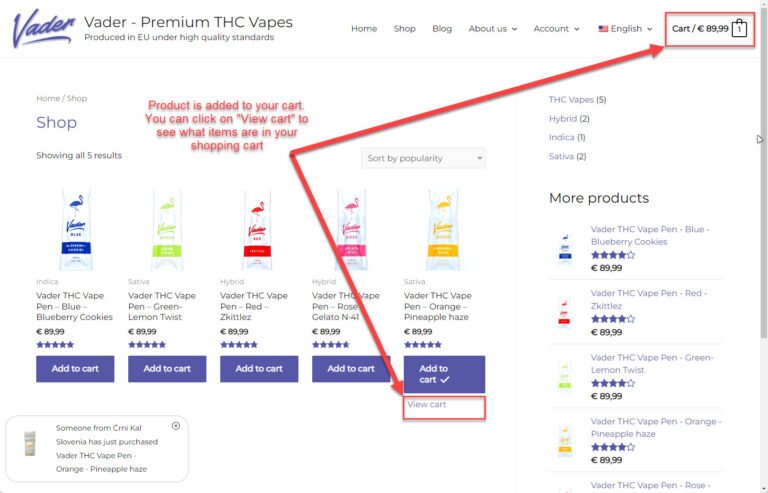
Dopo aver verificato che gli articoli che desideri acquistare siano nel tuo carrello, puoi fare clic sul pulsante "Procedi al checkout" per continuare a effettuare l'ordine come mostrato nell'immagine sottostante
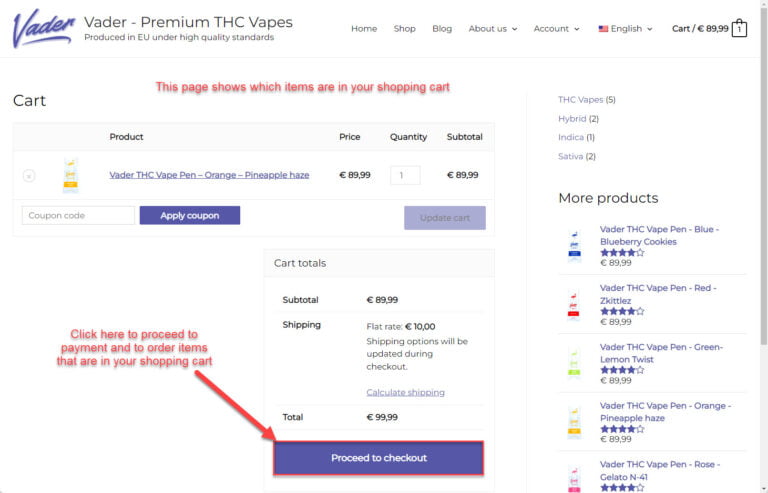
Successivamente, è necessario completare l'ordine inserendo i dettagli di spedizione come mostrato nell'immagine sottostante
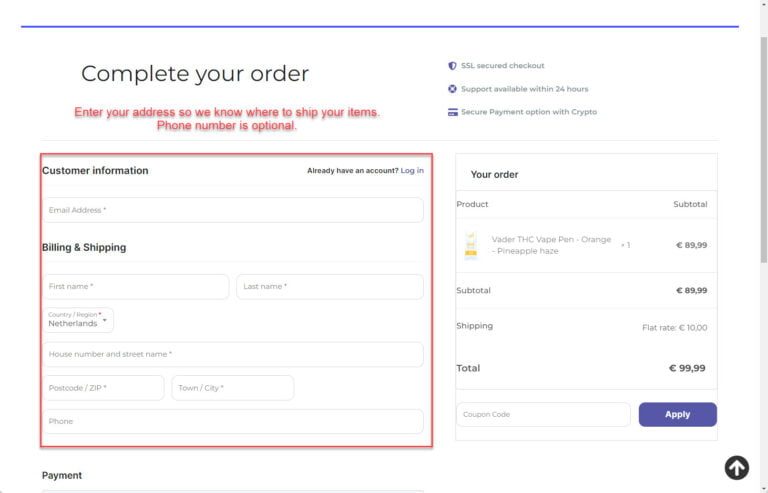
Scegli la criptovaluta con cui vuoi pagare come mostrato nell'immagine qui sotto
Esempio:
Se hai Bitcoin e desideri pagare con Bitcoin, seleziona Bitcoin dall'elenco a discesa
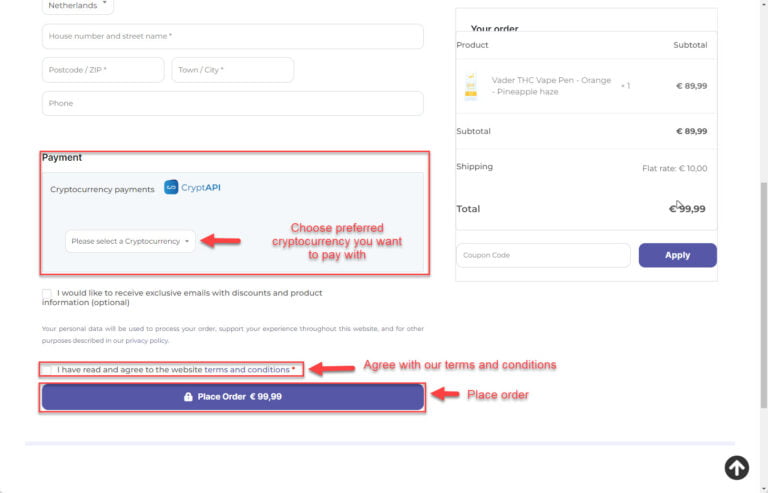
Successivamente, il tuo ordine verrà creato ma verrà messo in attesa fino al pagamento.
Ti verrà mostrata la schermata che descrive dove trasferire la criptovaluta selezionata e l'importo che devi trasferire.
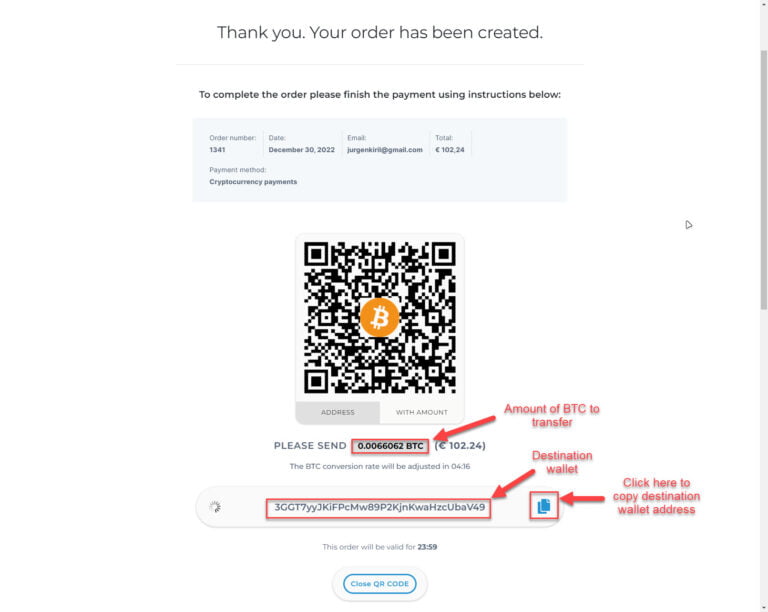
Ora devi andare al tuo portafoglio.
Negli screenshot di esempio mostreremo come trasferire fondi dalla tua applicazione Binance al portafoglio designato utilizzando Bitcoin
Vai al tuo portafoglio come mostrato nell'immagine in basso a sinistra.
Dopo questo si arriva alla schermata mostrata nell'immagine a destra qui sotto.
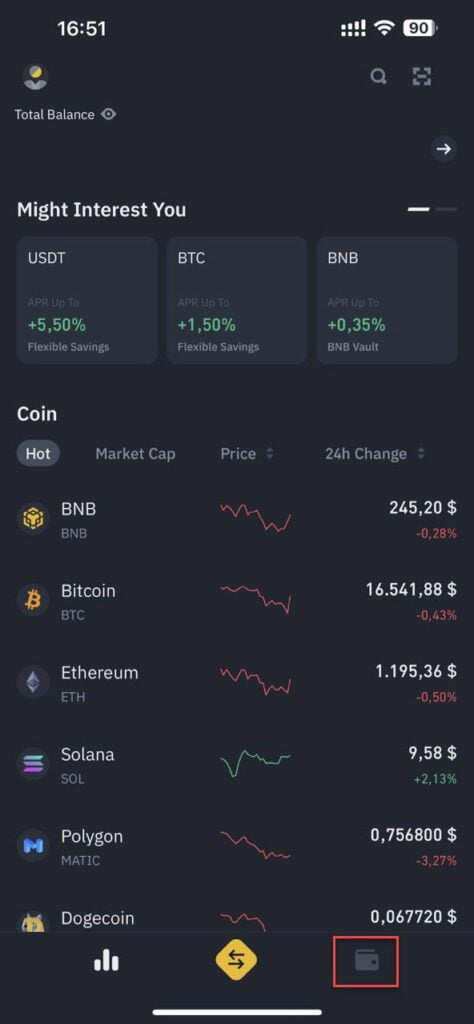
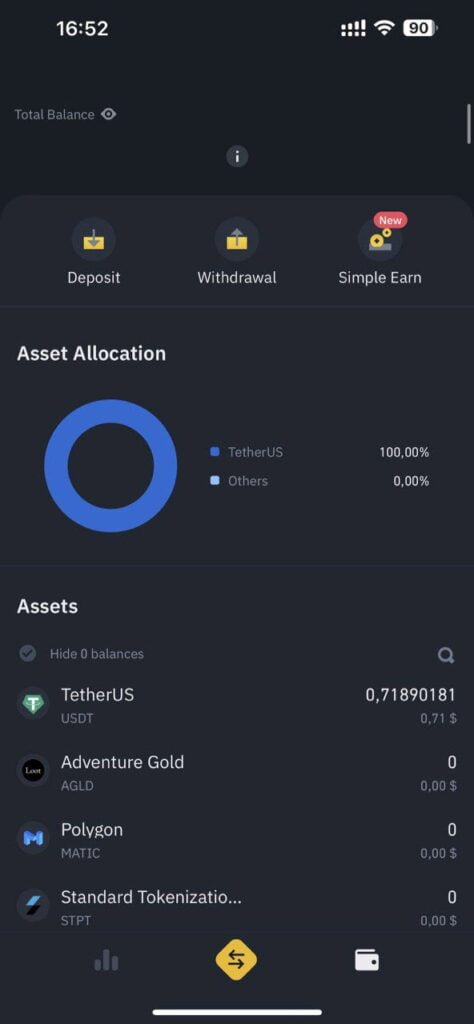
Nel menu di ricerca digita il nome della criptovaluta con cui vuoi pagare. In questo esempio stiamo mostrando Bitcoin.
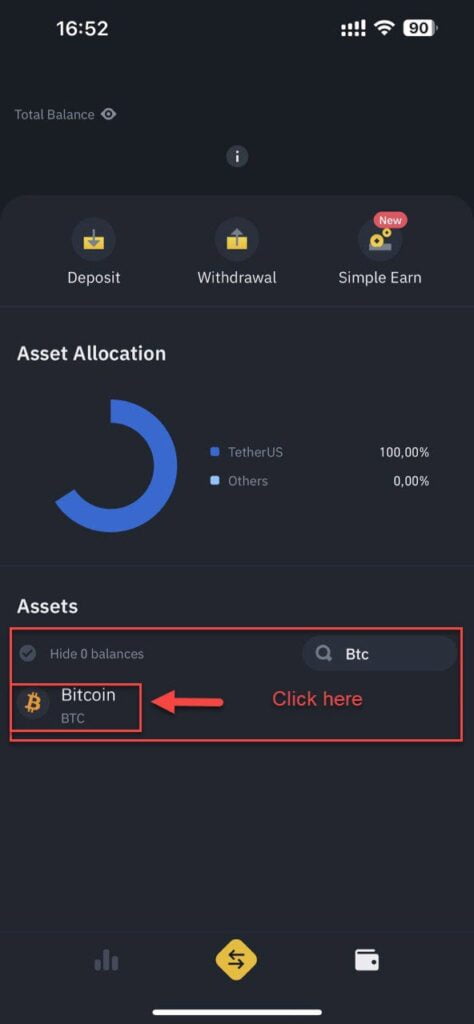
Successivamente puoi fare clic su Ritira e ti verrà mostrata una schermata di invio per la criptovaluta selezionata (nel nostro esempio Bitcoin o USDT)
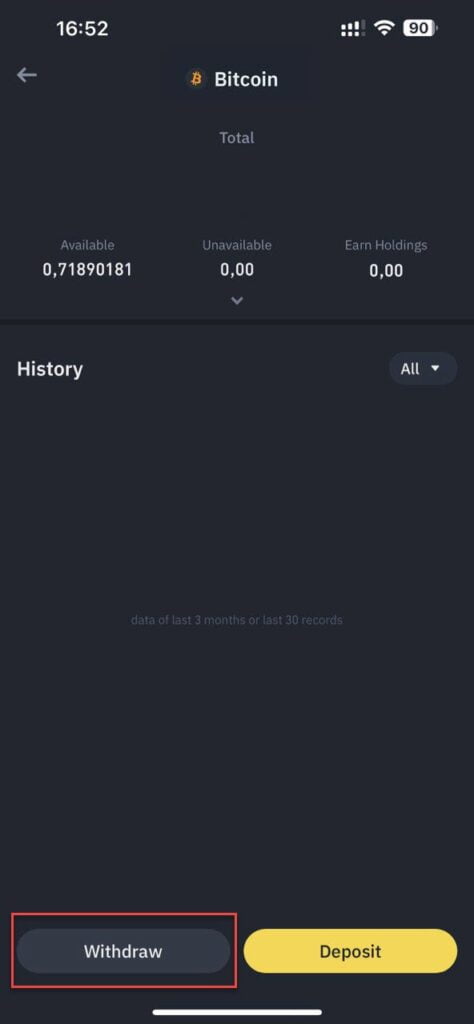
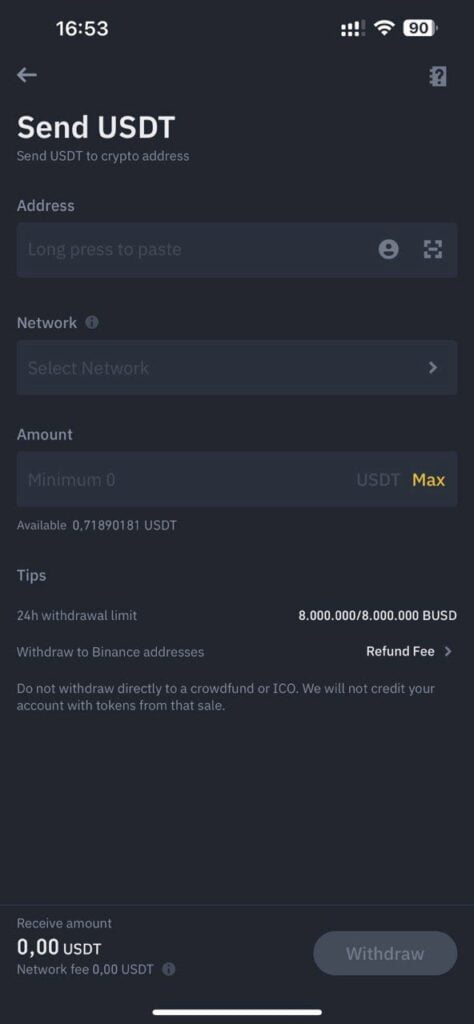
Nella casella dell'indirizzo inserisci l'indirizzo che hai copiato dalla schermata di pagamento del nostro sito web.
Per la rete scegli la rete NATIVA della criptovaluta. (Se stai usando Bitcoin seleziona Bitcoin, se stai usando Ethereum seleziona ERC-20, se stai usando Tron seleziona TRX-20 ecc..)
Nella casella dell'importo inserisci l'importo dalla schermata di pagamento del nostro sito web.
Dopo aver inserito correttamente tutte le informazioni richieste, puoi fare clic su Preleva come nell'immagine qui sotto
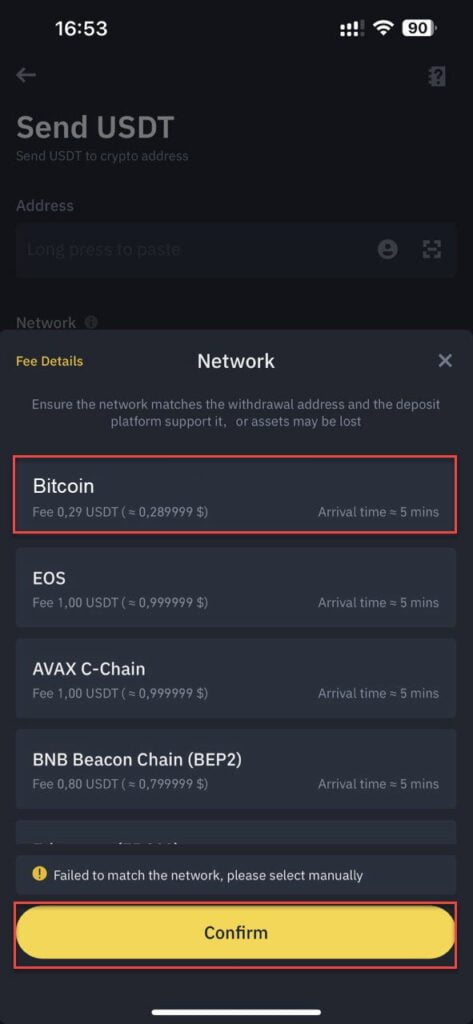
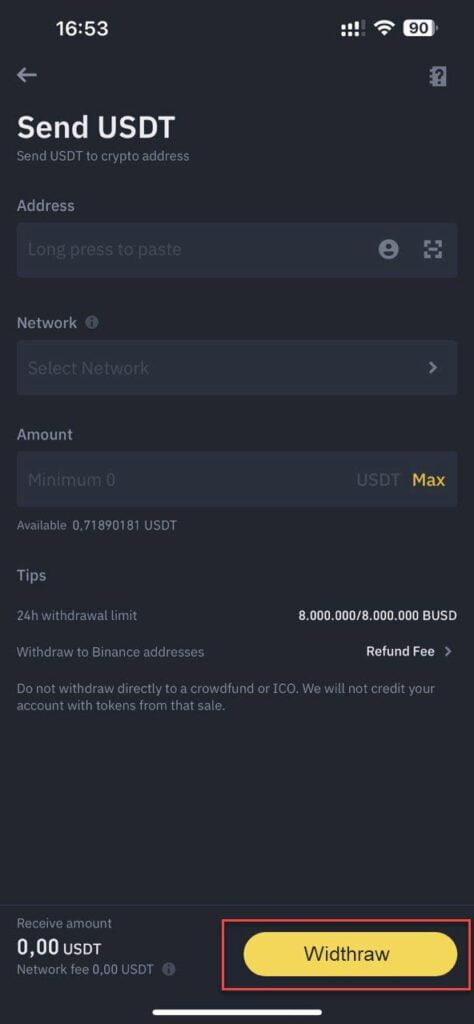
Congratulazioni! Questo è! Hai trasferito con successo il fondo per acquistare una penna Vader Premium THC Vape!
Ora puoi tornare al sito Web e controllare la transazione. Dovresti vedere una schermata come questa qui sotto:
Se hai ulteriori domande, non esitare a contattarci all'indirizzo [email protected] o leggi le nostre FAQ